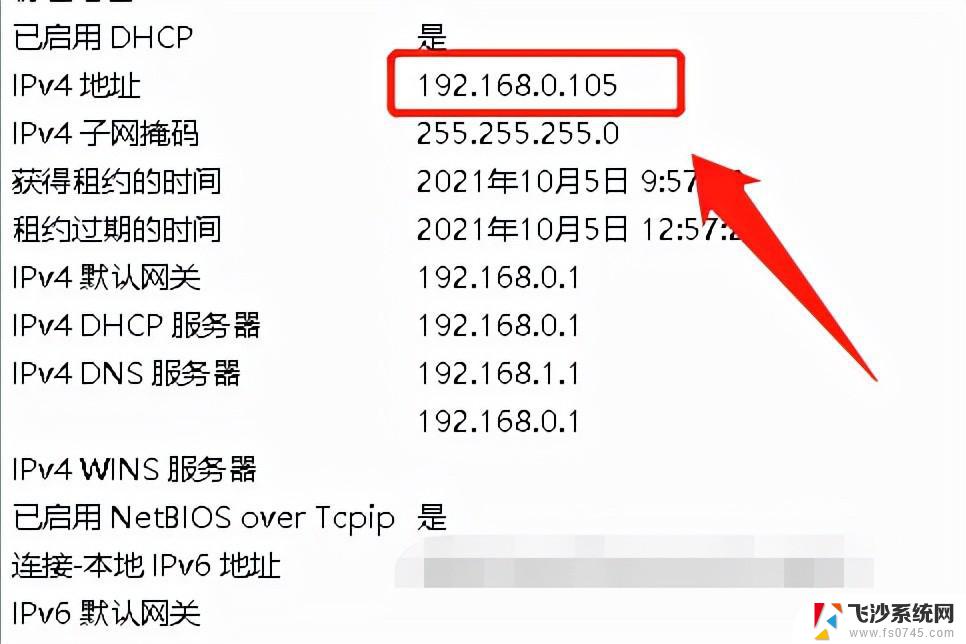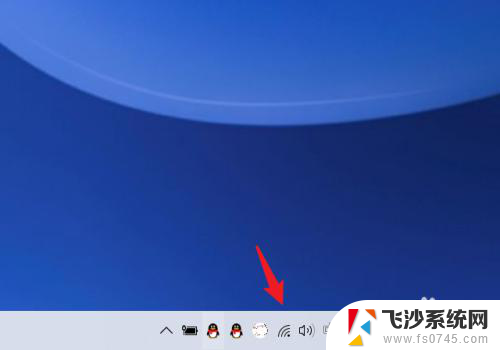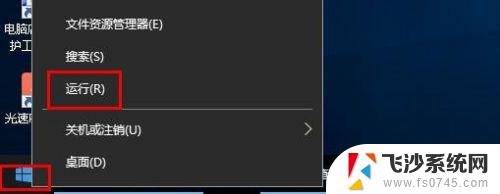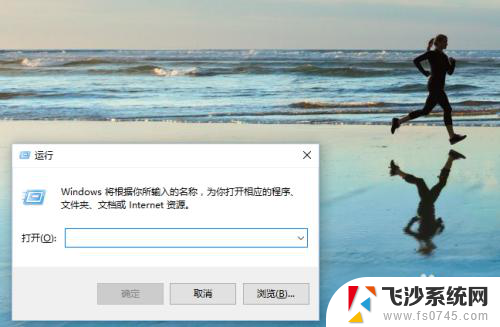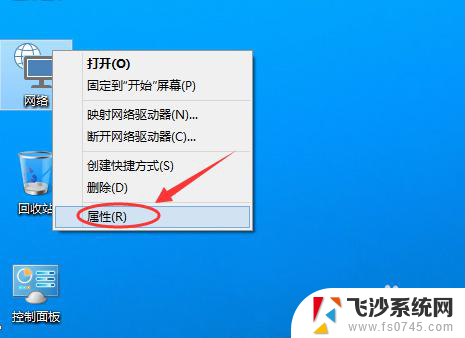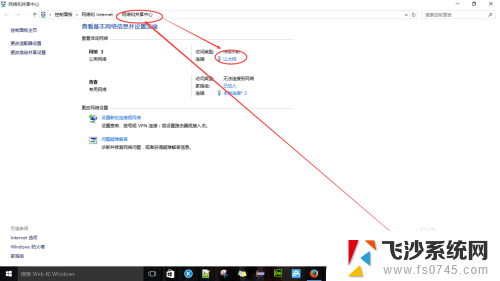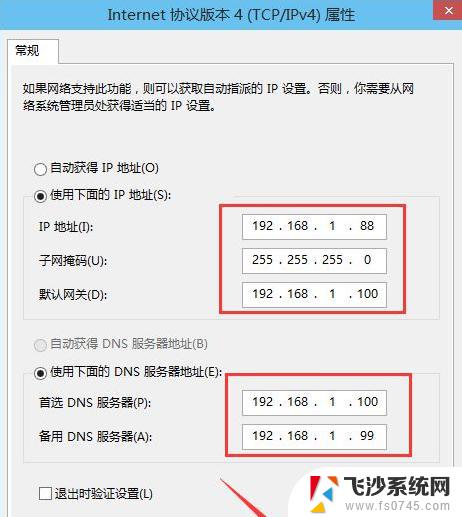win10怎么查询ip地址 Win10本机IP地址查询方法
更新时间:2023-11-01 09:52:05作者:xtang
win10怎么查询ip地址,在使用Win10操作系统时,经常需要查询本机的IP地址来进行网络设置或连接其他设备,而Win10提供了便捷的方式来查询IP地址,让用户可以轻松获取到所需的信息。通过简单的操作,我们可以轻松找到本机的IP地址,而不需要过多的技术知识或专业的软件。接下来我们将介绍Win10查询本机IP地址的方法,帮助大家更好地利用网络资源,实现各种需求。无论是普通用户还是网络技术人员,掌握这些方法都是非常实用的。让我们一起来了解Win10本机IP地址查询的具体步骤吧!
步骤如下:
1.在Win10系统下按下“开始键+R”快捷键组合,打开运行对话框,输入cmd,如下图所示。
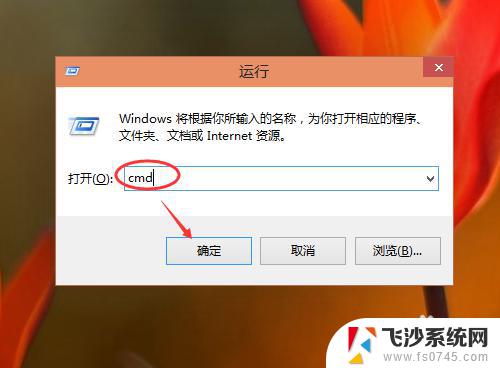
2.在命令对话框里输入ipconfig,回车后。就可以看到IP地址了,如果要看IP地址详细可以输入ipconfig/all。如下图所示。
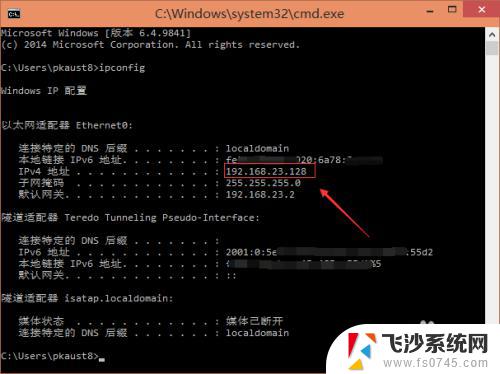
以上就是Win10如何查找IP地址的全部内容,如果您遇到此类问题,可以按照小编的方法来解决,希望这能为您提供帮助。